Als je tiener of tween een mobiele telefoon heeft, houd je waarschijnlijk goed in de gaten wat ze doen. Tegenwoordig kunnen we zeker niet voorzichtig genoeg zijn als het gaat om hun veiligheid. Er bestaat niet zoiets als "overdrijven" met onze waakzaamheid. Toen mijn meisjes jong waren, waren er geen smartphones. We hadden allemaal flip-phones en het leven was ZO veel eenvoudiger, als je begrijpt wat ik bedoel. Ik hoefde me geen zorgen te maken over op welke sociale netwerken ze zaten, hoe lang ze 's nachts naar hun scherm staarden of met wat voor soort mensen ze praten. Ze konden bellen en sms'en - en dat was dat.
Met de komst van smartphones kwam opwinding. We hebben allemaal - inclusief kinderen - toegang tot alles wat internet te bieden heeft. Het probleem is... een groot deel van het internet is gewoon niet geschikt voor kinderen. Gelukkig worden zowel Android als iPhones geleverd met ingebouwd ouderlijk toezicht dat u kunt gebruiken om uw kind veiliger te houden.
Het is ook vermeldenswaard dat als u de ouderlijke apps van uw draadloze provider downloadt, u nog meer controle kunt hebben. Mijn oudste kleindochter heeft een iPhone zoals haar ouders. Mijn dochter gebruikt de bedieningselementen op de iPhone, evenals degene die Verizon biedt. Met de ouderlijke app van Verizon kan ze inhoud en contacten blokkeren en zelfs tijdslimieten instellen vanaf haar eigen telefoon, zonder naar de telefoon en instellingen van mijn kleindochter te hoeven gaan. Ik raad zeker aan om het ingebouwde ouderlijk toezicht op de telefoon te gebruiken
EN het downloaden van ouderlijke apps van uw provider.Ouderlijk toezicht van de iPhone gebruiken
Open de "Instellingen" op de telefoon van het kind en tik op de "Scherm tijd" optie en tik op om Schermtijd in te schakelen.
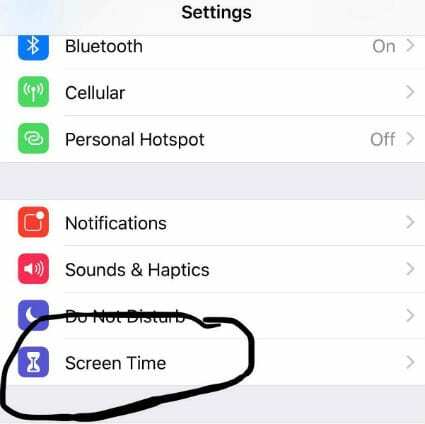
In het volgende scherm wordt gevraagd of deze telefoon van jou of je kind is. Je gaat willen kiezen voor de "Dit is de telefoon van mijn kind" optie.
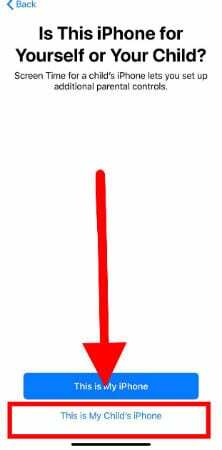
Het volgende scherm is toevallig de favoriet van mijn dochter: de gevreesde "Stilstand". Op dit tabblad bepaalt u of en wanneer u de mogelijkheden van de telefoon 's nachts volledig wilt uitschakelen en wanneer u deze weer wilt inschakelen. Mijn kleindochter is bijvoorbeeld pas 12. Haar telefoon is ingesteld om om 21:00 uur af te sluiten en pas om 06:00 uur weer aan te gaan. Tijdens het schooljaar is de telefoon op schooldagen ook volledig uitgeschakeld van 8.00 uur tot 15.00 uur.
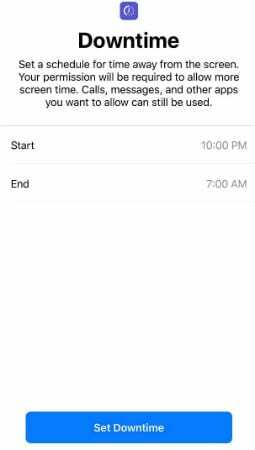
Het volgende scherm is ook best cool. Deze heet "App-limieten". U kunt ervoor kiezen om elke dag een tijdslimiet in te stellen voor elk type app op de telefoon van uw kind. U kunt bijvoorbeeld één uur game-apps (cumulatief voor alle games) per dag toestaan, drie uur voor educatieve apps enzovoort.

Nu moet u een toegangscode invoeren die uw kind niet kent en ook niet zal raden. Dit zorgt ervoor dat ze niet om de door jou ingestelde controles heen kunnen. Kies verstandig uw 4-cijferige code en voer deze vervolgens opnieuw in om te bevestigen.
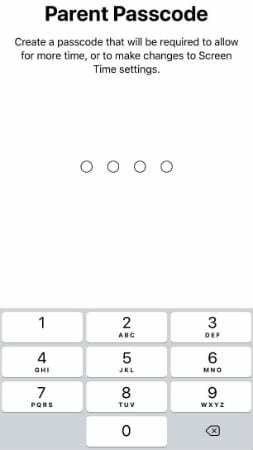
De "Inhouds- en privacybeperkingen” tabblad is absoluut geweldig. Zoals je kunt zien aan de onderstaande schermafbeelding, kun je beslissen of je al dan niet OOIT bepaalde dingen laten werken op de telefoon. U wilt bijvoorbeeld misschien niet dat locatie ooit is ingeschakeld. Super goed! Schakel dit hier in en ze kunnen hun locatie nergens in apps aan toevoegen. Verderop in het scherm kunt u beslissen of u het kind al dan niet toestemming geeft om wijzigingen aan te brengen in zijn account of zelfs zijn eigen toegangscode.
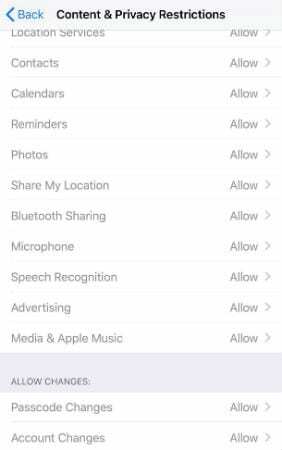
Last - but not least, verreweg - is het scherm waarop je kunt beslissen of bepaalde dingen aan de telefoon zijn "Altijd toegestaan". Misschien wil je dat de tiener toegang heeft tot hun agenda, alarmen of andere apps op momenten dat hun telefoon is uitgeschakeld. Het apparaat van mijn kleindochter heeft de "Telefoon" functie altijd ingeschakeld in geval van nood, zodat ze mama of papa kan bellen... of zelfs oma!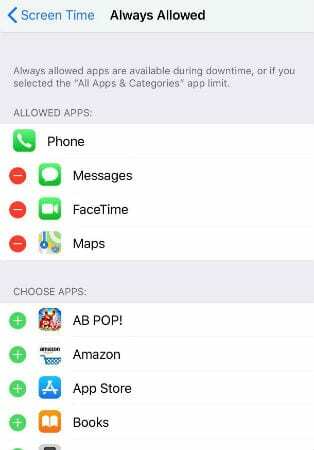
Al met al zijn de ingebouwde ouderlijk toezicht op een iPhone redelijk goed. Zoals ik al zei, kunt u nog meer controle krijgen door de app van uw serviceprovider te gebruiken. Mijn dochter gebruikt de Verizon-app om de telefoon van haar dochter zelf te beheren, zonder de iPhone van de 12-jarige uit haar handen te hoeven worstelen. Ze kan zelfs altijd precies volgen waar ze is... zolang de telefoon bij haar is of in haar nabijheid. Laten we eerlijk zijn: op 12-jarige leeftijd is dat ding altijd op haar persoon!
Heb je vragen over ouderlijk toezicht op de iPhone? Hoe kan ik je anders helpen?
Gelukkig ouderschap!